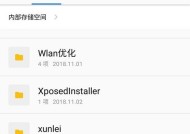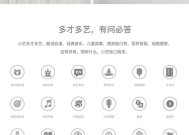蓝牙耳机如何实现双设备连接?有详细的使用教程吗?
- 网络常识
- 2025-02-26
- 31
- 更新:2025-02-25 09:38:51
随着无线蓝牙技术的发展,如今的蓝牙耳机已经成为我们生活中不可或缺的智能设备。很多用户希望能够在两个设备之间无缝切换,比如同时连接手机和电脑,这样在工作和休闲娱乐之间可以更加灵活。但如何实现这一功能呢?本文将详细介绍蓝牙耳机双设备连接的使用教程,帮助你快速掌握这一技能。
什么是双设备连接功能?
双设备连接功能是某些蓝牙耳机所支持的一种先进连接模式,它允许耳机同时与两台蓝牙设备建立连接。这样一来,用户就可以在两台设备之间轻松切换音频输出,无需每次都手动断开并重新连接,极大地提升了使用便利性。

具体操作步骤
步骤一:确保耳机固件支持双设备连接
并非所有的蓝牙耳机都支持双设备连接功能,因此第一步是确认你的蓝牙耳机固件版本是否支持此功能。可以通过耳机的官方网站查询型号和固件信息,或查看耳机的使用说明书。
步骤二:检查并更新设备的蓝牙功能
接下来检查你的两台设备是否都支持蓝牙连接,并确保它们的蓝牙功能已经打开。如果其中一台设备不支持蓝牙,那么无法实现双设备连接。同时,保证设备的蓝牙功能是最新版本,这样可以避免兼容性问题。
步骤三:进入耳机配对模式
大多数蓝牙耳机在长按电源键后会自动进入配对模式。在该模式下,耳机的指示灯会闪烁,表示它正准备与其他设备连接。请参考耳机的说明书确保正确操作。
步骤四:连接第一台设备
在设备的蓝牙设备列表中选择你的蓝牙耳机进行连接。连接成功后,你应该能在设备上看到耳机的名称,并且在耳机中听到连接成功的提示音。
步骤五:连接第二台设备
与连接第一台设备类似,同样要在第二台设备的蓝牙设置中找到你的耳机并进行连接。有些蓝牙耳机在连接第二台设备时会自动断开与第一台设备的连接,所以连接顺序也需要注意。有些新型号支持同时连接,这样就不需要断开第一台设备。
步骤六:测试双设备连接功能
连接成功后,尝试在两台设备之间切换音频输出,检查是否可以无缝进行。你可以通过在两台设备间播放音乐或视频,查看是否能够听到声音,确认双设备连接功能是否正常工作。

可能遇到的问题及解决方法
问题一:耳机不支持双设备连接
如果你的耳机不支持双设备连接功能,那么可能需要升级耳机或是更换为支持该功能的耳机型号。
问题二:蓝牙信号干扰
在某些情况下,强烈的蓝牙信号干扰可能导致音频传输不稳定。解决这个问题可以尝试减少干扰源,或者将设备与耳机的距离保持在合适的范围内。
问题三:设备连接时断开
有时候设备在连接时会自动断开,可能是因为有新的设备尝试连接。这时,需要检查设备的蓝牙设置,确保没有其他设备干扰连接过程。

结语
实现蓝牙耳机的双设备连接功能并不复杂,通过以上步骤即可轻松设置。不过,具体操作可能会因为耳机型号、固件版本及设备系统不同而略有差异。如果遇到任何问题,最有效的方法是查阅耳机的官方手册或联系制造商的客服进行技术支持。随着技术的进步和产品的更新迭代,未来会有更多设备支持双设备连接功能,为大家带来更加便捷的使用体验。